
Настройка ротации логов Squid в Linux.
Столкнулся с такой ситуацией что сразу не понял почему логи Squid хранятся крайне мало и для детального анализа трафика проходящего в компании не достаточно.

Столкнулся с такой ситуацией что сразу не понял почему логи Squid хранятся крайне мало и для детального анализа трафика проходящего в компании не достаточно.

Разберем как настроить связь Squid 3.5 c Active Directory через kerberos авторизацию, чтобы доступ в интернет предоставлялся только по доменным учетным записям, а так же возможность использования Active Directory групп для разграничения прав доступа в интернет.
Исходные данные:
Укажем корректное имя системы для работы с Active Directory. В файле (/etc/hostname) дописываем к имени системы название вашего домена (в моем случае я дописываю .testzone.local):
srv-squid-s.testzone.local
В файле (/etc/hosts) под записью «127.0.0.1 localhost» прописываем данные нашей системы:
192.168.1.5 srv-squid-s.testzone.local srv-squid-s
Для применения изменений перезагрузим систему:
sudo reboot
В этой статье мы разобрали как развернуть прокси-сервер Squid 3.5.19 на Ubuntu 14.04 Trusty Tahr . В этой статье мы разберем как развернуть анализатор логов прокси-сервера Squid и просмотр сформированных с помощью Sarg логов в удобном для нас виде через Web браузер.
Разворачивать я буду Sarg на той же машине где и стоит Squid, ОС используемая Ubuntu 14.04 Trusty Tahr. Устанавливать Sarg будем из репозитариев Ubuntu. На момент написания статьи в репозитария доступна 2.3.6 версия Sarg.
Первым делом обновляем систему до актуального состояния
sudo apt-get update && sudo apt-get upgrade
Устанавливаем Sarg
sudo apt-get install sarg
После установки выполним конфигурацию Sarg. Выполним резервное копирование файла конфигурации.
sudo cp /etc/sarg/sarg.conf /etc/sarg/sarg.conf.backup

Squid — это программный пакет, реализующий функцию кэширующего прокси-сервера для протоколов HTTP, FTP, Gopher и (в случае соответствующих настроек) HTTPS.
Появилась необходимость воспользоваться таким сервисом как «Почта для домена» от Яндекса, а именно нужно было как то с минимизацией затраты жизненных ресурсов проработать скрипт по массовому созданию почтовых ящиков и заполнения их профилей.
Для управления почтой Яндекс предоставляет API Почты для домена (подробней про API можно почитать в официальной документации), вот им мы как раз и воспользуемся для реализации нашей задачи.
[stextbox id=’warning’]Разработана новая версия программы! Прочитать подробности о ней и скачать ее можно в этой в этой статье. [/stextbox]
Все возможных систем мониторинга под это предостаточно, как платных так и бесплатных. Но мне хотелось сделать что то свое, небольшое и работающее. на вооружении имеется 8 сетевых принтеров разных моделей (HP, Koycera), все принтеры сетевые и с них нужно собирать информацию по состоянию картриджа и в случае когда порог картриджа доходит 6 % уведомлять меня по почте, что скоро на таком то принтере, закончится такой то картридж.
В итоге у меня родился небольшая утилитка которая все это делает прекрасно. Немного расскажу о получившейся программе.
Основная вкладка «Мониторинг«, здесь наглядно отображается информация по уже заведенным принтерам их состояние картриджа.
Хочу представить вашему вниманию небольшую программу, с помощью которой можно удобно переключать имеющиеся схемы по подключенным к Манго-Телеком номерам.
[dropshadowbox align=»none» effect=»vertical-curve-both» width=»auto» height=»» background_color=»#ffffff» border_width=»1″ border_color=»#dddddd» ]Предыстория: на работе пользуемся услугами облачной АТС Манго-Телеком, в личном кабинете Манго-Офис настроены схемы распределения звонков по имеющимся номерам. Иногда случается что нужно переключить на определенных номерах схемы распределения звонков, делать это через сайт не то что бы неудобно, а то что нет возможности задать шаблоны с заранее заданными схемами, чтоб можно было одним кликом сменить шаблоны на нужные нам в текущий момент. Да и в целом хотелось видеть подключенные номера и схемы на одной форме, а не бегать по страницам. В итоге решил написать небольшую программу которая будет переключать схемы по номерам и в ней будет возможность создания предустановленных шаблонов, по которым можно было бы переключать схемы по номерам.[/dropshadowbox]
В итоге всей предыстории родилась таки у меня программа которая умеет, как переключать схемы выборочно, так и по заданным шаблонам. Рад поделится ее с вами, авось тоже кому пригодится.

Опишу свой метод резервного копирония своих устройств Mikrotik.

Разберемся как выполнять прозрачное подключение к устройсвам Mikrotik по ssh.
Задался я вопросом как создать загрузочную флешку средствами Windows, не прибегая к стороннему ПО. Для создания нам понадобится всего лишь командная строка с правами Администратора.
Запускаем командную строку от имени Администратора.
В командной строке вводим:
diskpart
Посмотрим список накопителей подключенных к компьютеру:
list disk
Сегодня мы разберем как создавать свой дистрибутив Windows 7. Чтобы в нем было предустановлено необходимое ПО и система включала установленные обновления на текущий момент.
Проделывать все операции мы будем на виртуальных машинах (я использую VirtualBox), т.к. это самый удобный и оптимальный вариант для создания своего образа системы. Для работы нам понадобится две виртуальные машины. На одной мы будем подготавливать эталонный образ системы, а на второй мы будем собирать его непосредственно в готовый образ для дальнейшего использования его.
Создание эталонной системы
На первой виртуальной машине устанавливаем систему Windows 7 (разрядность на ваше усмотрение, я буду делать образ х64). По завершении установки не спешим !, когда отобразится экран приветствия нажмите CTRL+SHIFT+F3
Для того чтобы мониторить по SNMP Ubuntu системы, нужно поставить пакет SNMP и настроить его на работу. Приступим.
Рассмотрим как организовать Wi-Fi HOTSPOT на оборудовании Mikrotik и выполнить базовую его настройку. В примере будет показано как настроить пользование интернетом в течении ограниченного времени и с ограничением по скорости, а так же как обезопасить локальную сеть от сети HOTSPOT.
Переходим в Bridge. Вкладка Bridge (1), добавляем новое Bridge соединение (2), именуем его прим. bridgeWifiFree (3).
Как известно ZoneMinder хранит Events (События) только в картинках. Поддержки записи сразу в видео нет. Можно конечно выгружать отдельные Events в видео, но делать это массово по нескольким Events нельзя. Так же если у вас режим записи по камерам Motion, то вообще можно утомится выгружать средствами ZoneMinder каждый Event.
Так вот задался я такой задачей как создавать суточное видео по камерам, выгрузки их на файловый ресурс Samba и отправки уведомления об выполнении на почту.
[note]Заметка: У меня ZoneMinder 1.29.0 развернут на Ubuntu Server 14.04 LTS[/note]
Итак выполнять все это мы будем скриптом, так же для скрипта нам понадобится SSMTP (для отправки уведомления на почту, как установить и настроить его можно почитать тут) и кодировать видео мы будем с помощью mencoder.
[note]Подсказка: устанавливаем mencoder из репозитариев Ubuntu:
sudo apt-get install mencoder -y
[/note]
Памятка для себя как сбросить настройки на заводские на телефоне Cisco 7925g.
В телефоне заходим в Настройки (Settings) — Параметры телефона (Phone Settings) нажимаем на клавиатуре телефона **2. На экране телефона появится сообщение Восстановить заводские настройки Да/Нет (Start factory reset now? Yes/No), нажимаем Да.
Запустится процесс восстановление настроек телефона на заводские, в процессе сброса произойдет сброс прошивки на заводскую, сетевые и пользовательские настройки, а так же локализация телефона на английскую.

Многие сталкиваются с ситуацией когда развернули ZoneMinder и добавили все камеры, при вызове функции montage у вас не все камеры отображаются, а только часть. Данную проблему можно исправить путем изменения настроек браузера FireFox.
Запускаем браузер и в строке адреса вводим about:config
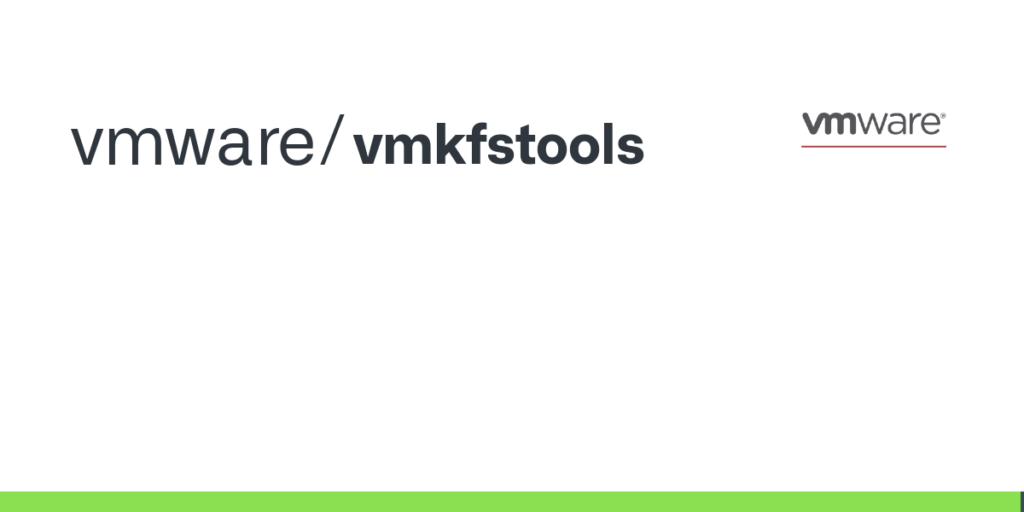
Разберем как конвертировать виртуальный диск из Thick Provision Lazy Zeroed (толстый) в Thin Provision (тонкий) на VMware ESXi 5.5.
Сегодня я расскажу как я решал одну интересную задачу. Задача состояла в том чтобы а автоматическом режиме завершать сеансы всех подключенных пользователей к терминальному серверу (он у нас на базе Windows Server 2008 R2), кроме определенного пользователя и в конце запустить bat файл. Т.е. как на скрине ниже, список всех подключенных пользователей к терминальнику и нужно всех культурно выбить кроме например пользователя с ID 10 и выполнить некий скрипт.
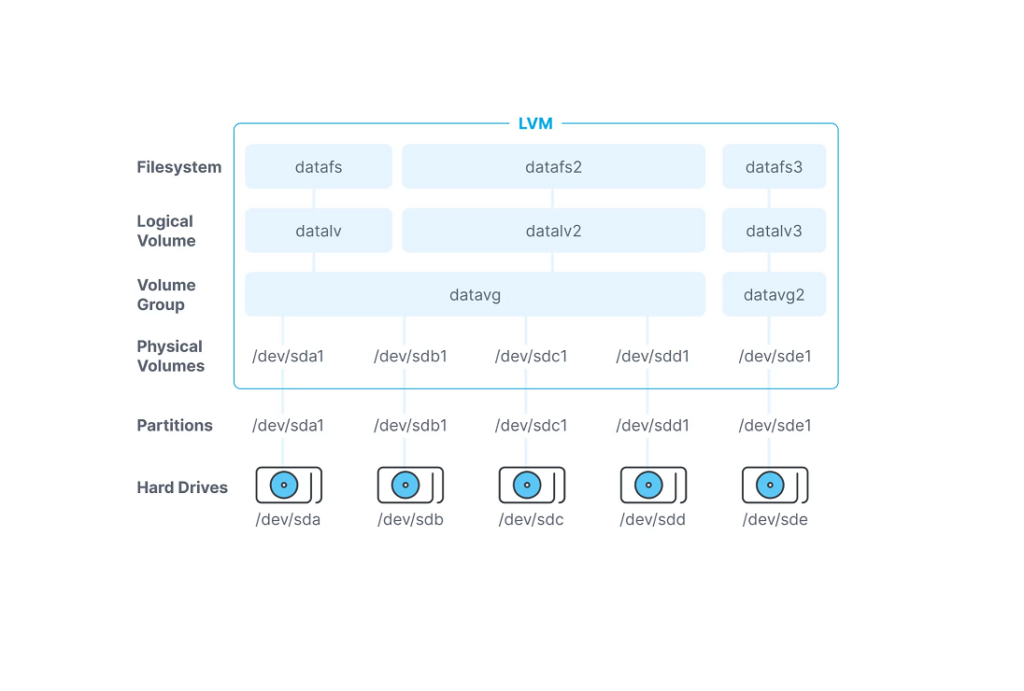
LVM (Logical Volume Manager) — это мощный инструмент для управления дисковым пространством в Linux. Он позволяет гибко управлять разделами дисков, создавая логические тома, которые можно легко изменять, расширять или перемещать.
После внезапного перепада напряжения в сети 220w, перестала работать точка доступа Wi-Fi Mikrotik RB951G-2HnD. На самой точке присутствует только индикация подключенного питания, индикации подключения ее к LAN сети нет, так же точка не видится через Windox, не пингуется, на нее невозможно зайти обычным способом.
По всей видимости слетела прошивка на самой точке доступа и нам нужно принудительно загрузить прошивку на нее. У Mikrotik на этот случай есть специальное приложение Netinstall, скачать его можно бесплатно с официального сайта тут и там же скачиваем последнюю прошивку для нашей точки доступа.
Восстановление будем производить с помощью ПО Netinstall (скачиваем с официального сайта). Там же скачиваем прошивку которую будем загружать на восстанавливаемый Mikrotik.
[stextbox id=’warning’]Для Mikrotik RB951G-2HnD нужно скачивать MIPSBE прошивку и желательно скачивать только с пометкой Current (Текущая)[/stextbox]